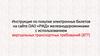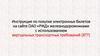Similar presentations:
Авторизация в системе «ГПБ БизнесОнлайн» с использованием учетных данных системы «Клиент-Банк.WEB»
1.
Авторизация в системе «ГПБ БизнесОнлайн» с использованием учетныхданных системы «Клиент-Банк.WEB»
Справочное руководство по авторизации в системе «ГПБ Бизнес-Онлайн» с
использованием логина, пароля и электронной подписи, используемых для
доступа к системе «Клиент-Банк.WEB»
2.
Инструкция по авторизации в системе «ГПБ Бизнес-Онлайн»1. Вход на главную страницу системы «ГПБ Бизнес-Онлайн»
1. Откройте в интернетбраузере главную
страницу системы «ГПБ
Бизнес-Онлайн» https://gbo.gazprombank.r
u
2. Нажмите кнопку
«Войти» в правой части
страницы.
2
3.
Инструкция по авторизации в системе «ГПБ Бизнес-Онлайн»2. Ввод логина и пароля, первичный вход
Для входа необходимо
ввести логин и пароль,
используемые для доступа
к системе «КлиентБанк.WEB», после чего
нажать кнопку
«Продолжить».
3
4.
Инструкция по авторизации в системе «ГПБ Бизнес-Онлайн»3. Выбор электронной подписи
После запроса информации из системы
«Клиент-Банк.WEB» о доступных
пользователях откроется окно с
доступными сертификатами для
авторизации в системе «ГПБ БизнесНеобходимо
выбрать пользователя,
Онлайн».
являющегося единоличным исполнительным
органом вашей организации (как правило
генеральный директор), для
индивидуальных предпринимателей –
непосредственно самого индивидуального
Подготовьте и вставьте в компьютер
предпринимателя.
носитель ЭП (электронной подписи),
выберите нужный сертификат и нажмите
кнопку «Продолжить».
4
5.
Инструкция по авторизации в системе «ГПБ Бизнес-Онлайн»4. Установка средства электронной подписи
При первом входе система сообщит, что средство
электронной подписи не установлено.
Нажмите кнопку «Установить» для начала скачивания
инсталляционного пакета.
5
6.
Инструкция по авторизации в системе «ГПБ Бизнес-Онлайн»5. Установка КриптоМодуля
1. После завершения загрузки
откройте загруженный файл
cryptomodule.exe и запустите
установку.
На первом экране открывшегося
окна выберите язык, который
будет использоваться при
установке и нажмите «ОК»:
2. Нажмите кнопку «Установить»:
3. Дождитесь завершения установки:
6
7.
Инструкция по авторизации в системе «ГПБ Бизнес-Онлайн»5. Установка КриптоМодуля
4. Убедитесь, что галочка
«Запустить КриптоМодуль»
установлена, и нажмите
«Завершить»:
5. После загрузки
КриптоМодуля проверьте,
что значок приложения
появился в панели задач
вашего компьютера:
6. Когда криптоплагин будет успешно
установлен и запущен, система уведомит об
этом.
Следует перейти по ссылке на страницу ввода
логина и пароля и повторно ввести данные,
используемые для входа в систему «КлиентБанк.WEB».
7
8.
Инструкция по авторизации в системе «ГПБ Бизнес-Онлайн»6. Повторный вход после установки КриптоМодуля
1. После ввода логина и пароля КлиентБанк.WEB повторно появится окно
выбора сертификата.
Выберите нужный сертификат и
нажмите кнопку «Продолжить».
2. В появившемся окне КриптоМодуля убедитесь, что указаны
корректные данные владельца электронной подписи и нажмите кнопку
«Да»:
8
9.
Инструкция по авторизации в системе «ГПБ Бизнес-Онлайн»7. Успешная авторизация
3. Дождитесь загрузки главной страницы.
Добро пожаловать в
систему «ГПБ БизнесОнлайн»!
9

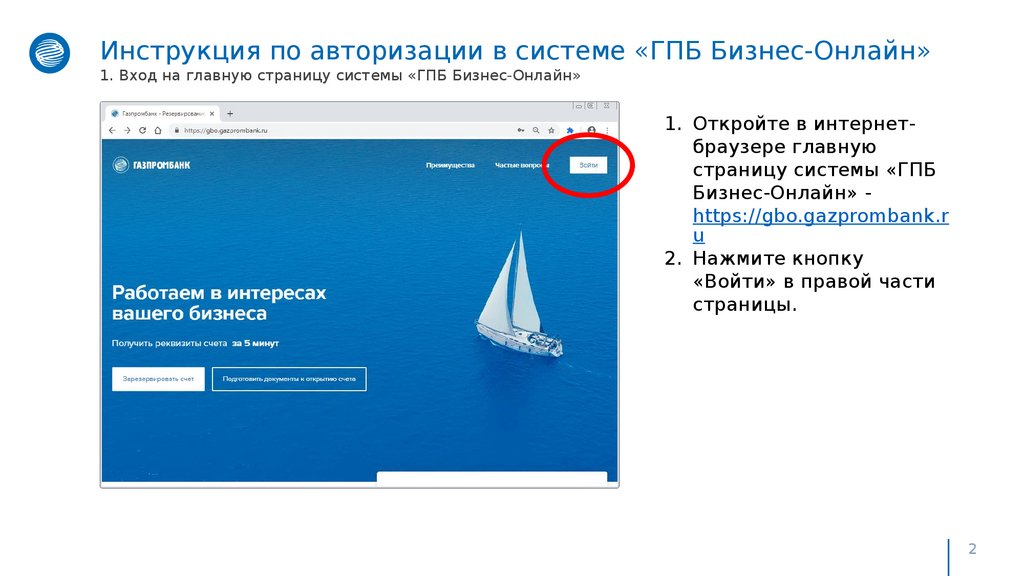
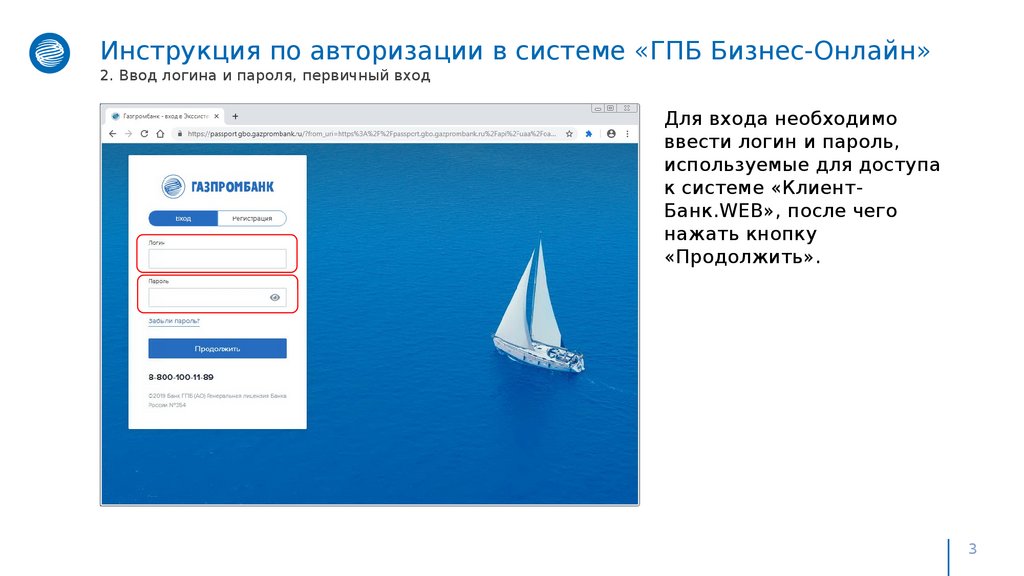

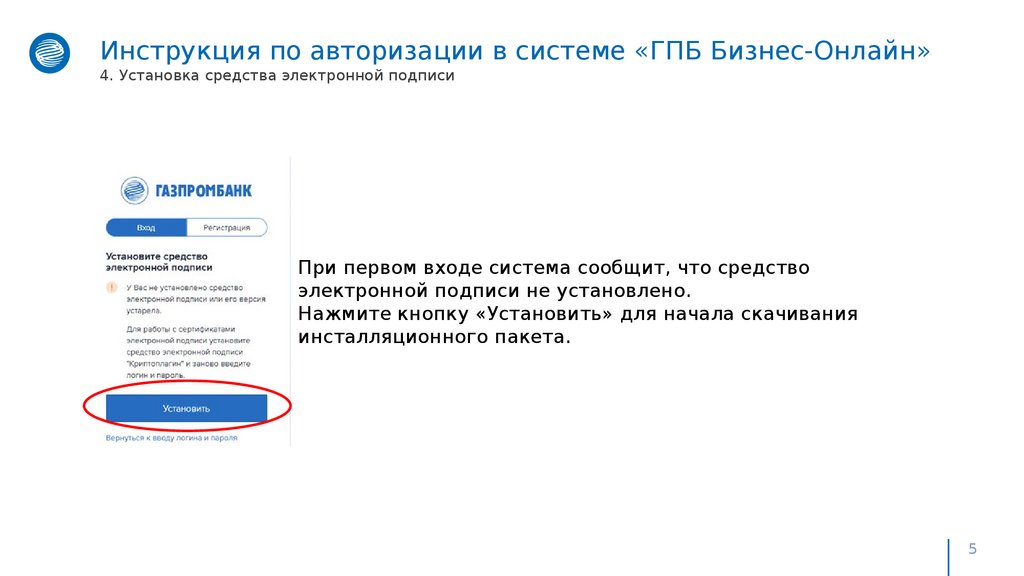
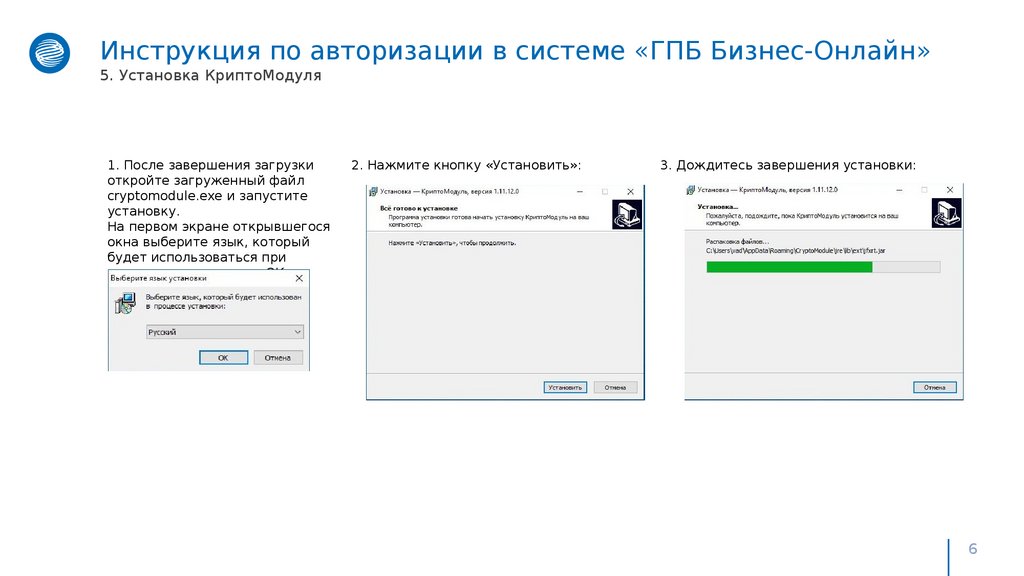

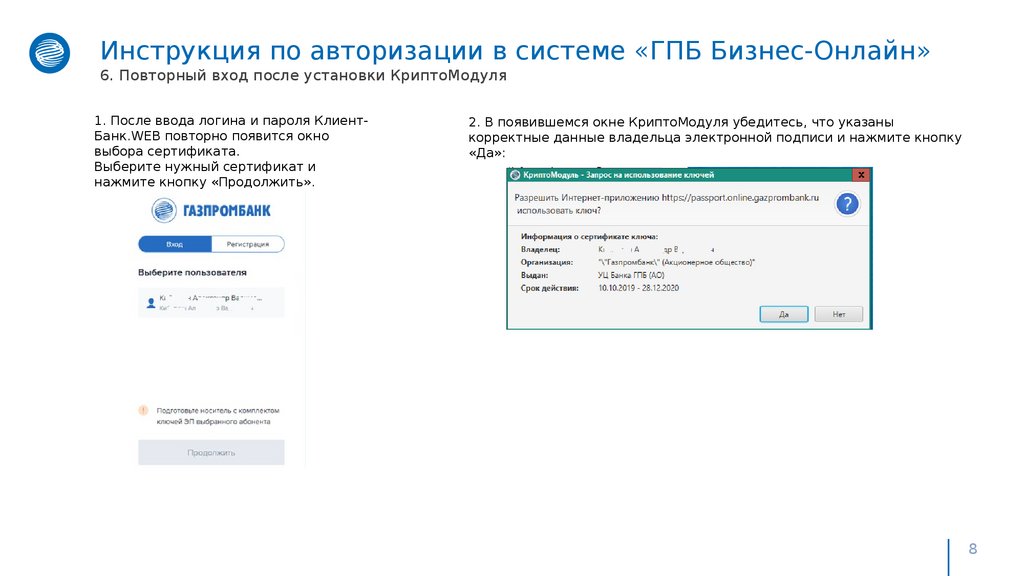
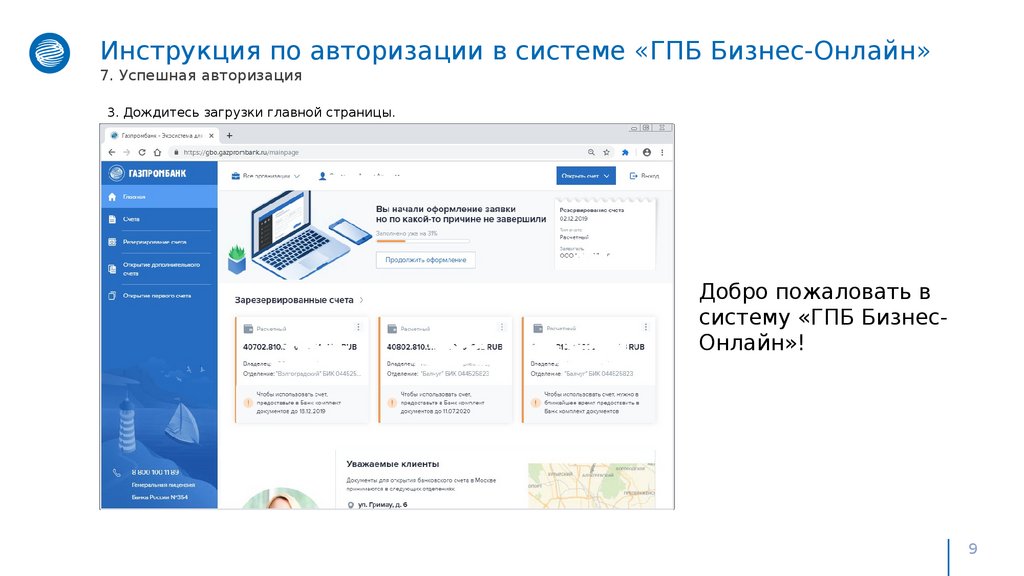
 internet
internet